- 13-09-2011
- 779 462
Программы / Разное
Оцифровка видеокассет в домашних условиях не слишком сложное мероприятие? У меня на видеокассету записана свадьба, в специализированных студиях за услугу перенести всё с видеокассеты на DVD диск просят слишком большую цену, подскажите приемлемое решение. В интернете очень много статей на данную тему, но в основном это реклама, а хотелось бы подробного руководства.
Оцифровка видеокассет в домашних условиях
Не мог отказаться от рассмотрения данного вопроса, всё таки видео — моё хобби, а уж насколько я в этом разбираюсь, решать вам, дорогие друзья.Согласитесь у многих из нас пылятся где-то на полках старые видеокассеты с записью знаменательных и дорогих нам событий. И не раз мы задавали себе вопрос: ’’Как перенести все эти записи на компьютер, а потом на DVD диск или другими словами оцифровать видеокассету в домашних условиях?’’ Наша статья — ответ на этот вопрос.
- Перед тем как перейти собственно к руководству, хочу сказать одно: не волнуйтесь и главное не торопитесь, осваивайте информацию постепенно, если появятся трудности, знайте, не вы первый и до вас их уже решили, ответ 100% присутствует на просторах интернета, не отчаивайтесь, а главное ничего не бойтесь, у вас всё получится. Кстати, после удачной оцифровки, Вам могут пригодиться ещё несколько наших статей: Как подключить телевизор к компьютеру через HDMI и ещё Как подключить ноутбук к телевизору через HDMI.
- Примечание: для оцифровки видеокассет в домашних условиях с помощью ТВ-тюнера, нужен компьютер хотя бы средней мощности, если ваш процессор не будет справляться с оцифровкой, то в итоге видеофайл на выходе будет иметь эффект рассинхронизации, простыми словами звук будет отставать от видео, вопрос этот тоже решается дополнительным программным обеспечением, в основном платным. Во вторых, в процессе работы не нужно загружать процессор любыми другими задачами.
С видеомагнитофоном у нас проблем быть не должно. Желание, пока нет первых трудностей, тоже есть, а вот ТВ-тюнер, есть не у всех. Стоит он порядка двух тысяч рублей, если жалко, скажу одно, когда у вас всё получится и про это узнают друзья, вас завалят заказами, это во первых, а во вторых, это же ТВ-тюнер, вы сможете принимать телевизионные каналы и смотреть их на вашем компьютере не нужно наконец ждать окончания бесконечного сериала, что бы посмотреть телевизор.
Лично я использую ТВ-тюнер Behold TV 607 FM.
Купить ТВ-тюнер, надо правильно, для самой простой работы с видеомагнитофоном, на нём должны быть гнёзда с разъёмами комбинированного A/V-входа (разъём MiniDIN 6PIN) моделей тюнеров Behold TV 6-ой, 7-ой серии. Для моделей тюнеров Behold TV H8/A8, должен присутствовать комбинированный A/V-вход (разъём MiniDIN 9PIN). И обязательно должен быть A/V кабель, его присутствие обязательно.
Уточните всё у продавца. Приобретя ТВ-тюнер с данным кабелем, вы избавитесь от многих проблем. Лично я приобрёл ТВ-тюнер Behold TV 607 FM, в комплектации с данным кабелем. Вот и первые трудности: S-Video, гнёзда, разъёмы. Не пугайтесь, это очень просто и вы во всём разберётесь. Вот он представлен на скриншоте, как всё подсоединить, я вам покажу.
Итак мы всё купили и пришли домой, самое сложное в нашем деле вставить ТВ-тюнер в разъём PCI, попросить об этом можно обслуживающий персонал того магазина, где вы покупаете ТВ-тюнер, только придётся предварительно взять системный блок с собой.Если хотите всё сделать сами, проделать это нужно на выключенном компьютере, так как показано на скриншоте.PCI-разъём на материнской плате имеет специальный ключ, а ТВ-тюнер интерфейса PCI специальный вырез для этого ключа
Вставьте ТВ-тюнер в PCI- разъём на материнской плате осторожно, не применяя грубой физической силы, сейчас нужно несильно надавить сверху и ТВ-тюнер встанет на место, далее закрепите винтом, вот и всё.
Примечание: если вы захотите использовать технологию ARPC, включать компьютер с пульта ДУ ТВ-тюнера Beholder, устанавливать включение по расписанию или проще сказать использовать ваш ТВ-тюнер по максимуму, внимательно ознакомьтесь с инструкцией.Теперь подсоединяем видеомагнитофон к нашему компьютеру или ТВ-тюнеру, с помощью A/V кабеля идущего в комплектации ТВ-тюнера.На самом видеомагнитофоне нам нужны разъёмы Video Out и Audio Out.
У видеомагнитофона имеется в комплекте стандартный кабель, с разъёмом Audio красного цвета и Video жёлтого цвета. Подсоединяем к входу видеомагнитофона Video Out кабель красного цвета и Video Out кабель жёлтого цвета.
Другой конец кабеля видеомагнитофона присоединяем к A/V кабелю ТВ-тюнера, красного цвета Audio к красному, а жёлтый Video к жёлтому, подсоединили.
И последнее, подсоединяем A/V кабель ТВ-тюнера к входу Combo самого тюнера Behold TV и всё, вставляем в видеомагнитофон видеокассету, воспроизведение Play пока не нажимаем. Я же говорил вам, что всё будет очень легко. Переходим к настройкам программного обеспечения.
Включаем компьютер и производим установку драйверов ТВ-тюнера на ваш компьютер, на рабочем столе появляется ярлык Behold TV. Программа Behold TV настраивается она очень легко, запускаем её и открывается наша программа, главное окно имеет такой вид.
Конечно мы захотим увидеть саму запись на видеокассете, поэтому щёлкаем на кнопке VHS (англ. Video Home System) — аналоговый формат видеозаписи. Сейчас можно нажать на видеомагнитофоне кнопку воспроизведения видеозаписи Play.
Примечание:для оцифровки видео можно использовать не только программу Behold TV, но и другие, например Virtual VCR
В этот момент в окне Behold TV, должен воспроизводиться записанный на видеокассете фильм. И вот мы видим очень красивых жениха и невесту.Далее кнопка настройки, в принципе настройки по умолчанию Вам для первого раза подойдут, но всё равно рассмотрим их, мало ли что.
Настройки
НЧ-указываем Видеостандарт PAL, всё остальное можете оставить так как есть.
Видео-в данном окне выберите в Предпочтительный стандарт для Autodetect параметр PAL
Аудио-настройки нужно поставить галочку Передавать звуковой поток по шине РСI
Интерфейс русский
Таймшифт-можем указать формат записи видео MPEG2.
Панель записи
Запись оставьте всё как есть.
Настройки записи Видео/Аудио в параметре Поток выберете место на жёстком диске, где будет сохраняться оцифрованное видео, например у меня это папка Видео на диске N:ВидеоПримечание: сохранённое видео будет очень большого размера, поэтому на указанном вами диске должно быть достаточно места, лично я для этих целей подсоединяю специально жёсткий диск, объёмом 250 ГБ.
Видео Утверждают что длина активной видео строки с 704 длиной будет на ТВ растянута по горизонтали, а запись с 720 длиной активной видео строки имеет нормальные пропорции, можете поэкспериментировать, сильную разницу я не заметил.
Аудио Поставить галочку Запись аудио потока по шине РСI, Настройки записи Аудио – Формат и сжатие Аудио можете выставить 48,000 кГц; 16 бит; Стерео [PCM]
Снимок – можете сделать снимок в реальном времени оцифровки.Начинаем самый главный процесс оцифровки видео, нажимаем кнопку Запись видео и ждём.
Через час видео оцифровано, нажимаем кнопку стоп и его уже можно смотреть на компьютере, файл имеет формат AVI, а так же размер 80 ГБ, не переживайте, после того как мы сожмём его в программе VirtualDub размер будет в десятки раз меньше.Примечание: не обязательно оцифровывать весь фильм сразу, можно по частям, например разделите весь фильм на три части, оцифруйте сначала одну часть, сожмите её, неоцифрованное видео затем удалите, что бы не занимала места, потом другую и так далее, соединяйте всё в бесплатной программе VirtualDub, как это сделать читаем дальше.
Скачать программу по работе с видео VirtualDub, можно по ссылке
http://virtualdub.sourceforge.net/
нажмите Download V1.9.11 (x86 / 32-bit), или (x64 / 64-bit), в зависимости от вашей операционной системы. Программа бесплатная, но на английском языке, у неё много поклонников и её без проблем можно найти на русском.
Если скачали, запускаем программу.
Главное окно VirtualDub, просто перетаскиваем в него наш громадный файл, далее вкладка: Видео->Компрессия
и выбираем кодек, которым будем кодировать или сжимать наш файл например XVID MPEG-4, является основным конкурентом кодека DivX Pro, хочу заметить, что для его нормальной работы нужен бесплатный пакет кодеков K-lite Codec Pack (скачать можно по этой статье), далее нажимаем ОК.
Файл-Сохранить как AVIДалее даём название файлу и указываем куда СохранитьИдёт процесс компрессии или сжатия
В результате сжатия, файл на выходе имеет размер 4 ГБ, он как раз поместится на болванку, о том как конвертировать формат AVI в DVD бесплатно, а так же используя платные программы, читайте в нашем разделе «Работа с аудио и видео».Как сохранить собственноручно снятое видео из 90-х в цифровом формате? Разбираемся на примере самого недорогого устройства для оцифровки видеокассет.
Когда в 90-е годы случился бум на портативные видеокамеры, все бросились снимать любительское видео. Свадьбы, праздники, путешествия, забавные моменты — именно тогда родилась программа «Сам себе режиссер». Если содержимое большинства коммерческих видеокассет сейчас можно найти в Сети без регистрации и рекламы, то любительское видео пылится на полках — а ведь это тоже бесценный архив нашей памяти.
В этой статье расскажем, как оцифровать старую видеокассету самостоятельно — просто, достаточно быстро и относительно недорого. Для этого нам понадобятся три вещи:
Видеомагнитофон
Если у вас были видеокассеты (и даже любительская видеокамера), значит, где-то у вас пылится «видак», на котором вы их смотрели. Если вы не успели его продать на заре DVD-плееров, то доставайте его с антресолей — он будет источником видео, который будет крутить кассету. Кроме того, вам понадобятся провода-«тюльпаны», при помощи которых вы когда-то подключали видеомагнитофон к телевизору — найдите их или купите.
Устройство видеозахвата
Это своеобразный «мостик» между видеомагнитофоном и ПК: аналогово-цифровой переходник. Стоят они не то чтобы дорого: около 1500 рублей. И мы, и другие покупатели рекомендуем вам вот такое недорогое устройство Rombica Pro Studio:
Конечно, существуют более дорогие решения со встроенным аппаратным кодированием, которые работают быстрее, но зачем они, если с задачей кодирования прекрасно справится софт, поставляющийся вместе с дешевой «ромбикой»? Кстати, это третье, что нам понадобится…
Программа для записи и конвертации
…которая будет преобразовывать видео из формата видеокассеты PAL/SECAM в цифровой формат (обычно это MPEG-4). Вместе с Rombica Studio Pro уже поставляется нужный софт на мини-диске. Если у вас нет дисковода, его можно скачать у производителя на сайте поддержки. В комплект входит собственно ПО для оцифровки, а также бесплатный кодек Xvid, программа FreeStudio от DVDVideoSoft для обработки полученного видео и популярный видеоплеер VLC для его просмотра.
Как происходит оцифровка?
- Подключаем устройство видеозахвата к включенному видеомагнитофону, предварительно соединив его с проводами-«тюльпананами», которые вы когда-то использовали для телевизора. У Rombica разъемы типа «мама», и для подключения к магнитофону нужно предварительно соединить ее с проводами типа «папа».
- Затем из подключенных «тюльпанов», как правило, нужно вставить белый и желтый в разъемы соответствующего цвета на магнитофоне. Они отвечают за передачу видео и аудио — это так называемые разъемы Svideo. На вашем видеомагнитофоне может быть по-другому, может понадобиться подключить черный кабель — так называемый композитный. Просто вспомните (или найдите в интернете), как подключить ваш видеомагнитофон к телевизору, чтобы шли картинка и звук. Точно также подключайте его к устройству видеозахвата.
- Подключаем USB-выход устройства видеозахвата к ПК или ноутбуку через разъем USB 2.0.
- Вставляем мини-диск производителя в дисковод или запускаем из предварительно скачанного с сайта поддержки и распакованного архива файл autorun (1).
- Программа автозапуска сама вам помогает: нажмите на кнопку для установки драйвера (2), а когда драйвер установится и устройство будет готово к работе в системе — нажмите для установки программы записи (3).
- Программа для записи видео интуитивно понятна, но нужно выставить некоторые настройки. Во-первых, в поле Источник нужно выбрать свое устройство видеозахвата, хотя, скорее всего, оно уже будет там по умолчанию.
- Затем нужно нажать на кнопку, которая так и подписана — «Настройки».
- Начинаем выставлять настройки. На вкладке Видео меняем формат по умолчанию (NTSC) на формат вашей видеокассеты (PAL/SECAM). Если ваш магнитофон подключен «через два тюльпана», выбираем в блоке Input source переключатель Svideo. Если через черный композитный кабель, оставляем все как есть. Также на этой вкладке можно подстраивать яркость, контрастность, насыщенность, резкость видео, когда вы будете записывать.
- На вкладке Кнопка захвата выбираем Запись.
- На вкладке Запись выбираем формат выходного цифрового видео, например, популярный и удобный формат AVI, и папку, в которую будут сохраняться оцифрованные видеофайлы.
- Вставляем в магнитофон предварительно перемотанную на нужный момент видеокассету и запускаем воспроизведение. В окне программы должно появиться видео. Нажимаем на кнопку Запись.
Оцифровка видео началась! В процессе можно снимать скриншоты, для этого есть специальная маленькая кнопка, а также прибавлять и убавлять звук. Дождитесь, пока закончится кассета (или тот фрагмент кассеты, который вы хотите оцифровать) и еще раз нажмите на кнопку Запись, чтобы остановить оцифровку.
На этом все. Зайдите в папку, которую вы выбрали для сохранения файлов, и найдите там свое видео. Что вы будете делать с ним дальше — сделаете пост-обработку в видеоредакторе, загрузите на YouTube или в соцсети, или просто будете хранить в домашней коллекции — выбор за вами.
Читайте также:
Фото: Donald Bell, OnlineTrade, авторские
Поделиться ссылкой
Действительно ли оцифровка видеокассет в домашних условиях не хуже той, что делают в студии? Стоит ли цифровать видеокассеты самостоятельно или лучше заплатить и поручить оцифровку профессионалам. На этот вопрос пусть каждый ответит для себя сам. Мы лишь постараемся поддержать ваш выбор, потому что можем посодействовать и в том и в другом.
Оцифровка видеокассет в домашних условиях
Купите приспособление EasyCap USB 2.0 для захвата видео на компьютер и соедините его тюльпанами с бытовым видеомагнитофоном — получится самый простой вариант оцифровки VHS, доступный дома. Предельно недорогой, в меру качественный. По крайней мере, мы выбрали лучший из недорогих китайцев, и вы не выбросите свои деньги зря. Обычно, они черные, как на картинке, но наш сделан в симпатичном синем корпусе.
Любопытно, что существуют студии, которые предлагают услугу очень дешевого перегона кассет в цифру на подобной технике, и они тоже находят своих клиентов, так же как дешевый фастфуд находит своих. Откуда мы знаем? Частенько случалось исправлять низкобюджетную горе-оцифровку за другими, и скупой клиент буквально платил дважды, так что подумайте, стоит ли экономить на воспоминаниях.
Проблема USB-устройств видеозахвата
Главная проблема всех USB-устройств видеозахвата — сжатие с большими потерями. Вы никак не сможете получить несжатый оригинал. И какой бы битрейт вы не задали в программе захвата, устройство не прыгнет выше головы. Вопрос, насколько высоким будет этот прыжок…
Если видео слишком сильно сжато, то видеофайл меньше, но становятся видны квадраты на экране — каждый наверняка с этим встречался. Квадраты — следствие межкадрового сжатия, типичного для всех видов MPEG. Если коротко, то суть в том, что бывают кадры ключевые — они полноценные, а бывают промежуточные, изображение в которых делится на блоки, и в каждый следующий кадр записывается информация только об изменившихся блоках, а остальное ради экономии места берется из предыдущего кадра. Крупнее квадраты — больше экономия, меньше битрейт, хуже картинка. При проигрывании видео это не мешает, но если вырвать промежуточный кадр из последовательности, можно увидеть и оценить реальный “масштаб трагедии”.
Взгляните на картинку ниже. Мы сделали захват видео через изикэп с максимально возможным в его родной программе битрейтом 8000 kbps и вырезали из последовательности один из промежуточных / неполных кадров, для наглядности не дав ему достроиться до полного. Серые квадраты — это не изменившиеся с прошлого кадра блоки, в которых нет информации в отрыве от ключевого кадра. Блоки непозволительно крупные, хотя и не видны при просмотре видео, потому что быстро меняются. Вот таков предел у дешевых устройств на самом деле.
Студийная оцифровка видеокассет
Профессиональная оцифровка видеокассет осуществляется на гораздо более дорогой технике: интерфейсы более производительные чем USB, битрейты максимальные, никаких квадратов не видно, видеомагнитофоны только профессиональные, дополнительно используются устройства коррекции видеосигнала — видеопроцессоры.
Все это не только много стоит, но и требует регулярного обслуживания, так что цена услуги выше, но и качество оцифровки выше, что особенно критично для улучшенных форматов: Hi8, SVHS, Betacam и пр. Домашняя оцифровка не даст этим кассетам раскрыться в полной мере.
Даже картинка с обычной VHS-кассеты на профессиональном магнитофоне выглядит лучше, просто не все это видели, потому что привыкли смотреть ее на бытовом. Что уж говорить о качественных устройствах видеозахвата, которые дороже китайских EasyCap в разы, но зато передают картинку в максимально приближенном к оригиналу виде. И у дешевых и у дорогих устройств одинаковое разрешение 720х576, но оценивать их по разрешению — то же самое, что сравнивать зеркальную фотокамеру и камеру мобильного телефона по количеству мегапикселей. Впрочем, современные телефоны научились снимать очень неплохо. Значит, шансы у китайцев все-таки есть? Давайте проверим, может быть, оцифровка видеокассет в домашних условиях на дешевом китайце все-таки способна выдать приемлемый результат.
Canopus ADVC-300 vs. EasyCap USB 2.0
Вот пример работы японского Canopus ADVC-300 и одного из лучших китайских образцов Easy Cap. В примере, разумеется, есть подвох.
- Во-первых, видеохостинг вносит погрешность, дожимая видео и уравнивая качество соревнующихся устройств.
- Во-вторых, видео подобрано так, что левая сторона кадра лучше освещена, поэтому можно подумать, что картинка слева даже лучше.
- В-третьих, мы дали китайцу возможность полностью проявить себя. Хотя для тестовой оцифровки была взята обычная VHS-кассета 20-летней давности, записанная на бытовую камеру, но в обоих случаях она проигрывалась не на бытовом VHS, а на студийном SVHS видеомагнитофоне Panasonic AG-7500. И соединили мы его с устройством захвата не привычным тюльпаном, а кабелем S-Video, т.е. совсем не по-домашнему.
В ближайшее время мы проведем новую серию тестов и проверим, как устройства справятся с более совершенной аналоговой записью — Hi8 или Betacam SP. Возможно, оцифровка видеокассет в домашних условиях получит еще одно подтверждение права на существование. Или будет совсем наоборот? Следите за новостями.
Как заказать оцифровку видеокассет
- Можно приехать к нам в студию лично. Это самый надежный способ. Вы сможете сами увидеть, как все происходит, и точно знать, что ценные материалы не покинут пределы нашего помещения. Мы работаем без выходных.
- Можно вызвать курьера в любой район Москвы.
- Можно воспользоваться одним из 2000 пунктов приема по всей России.
Используемые источники:
- https://remontcompa.ru/programmnyy-funkcional/139-ocifrovka-videokasset-v-domashnih-usloviyah.html
- https://ichip.ru/sovety/ekspluataciya/kak-ocifrovat-starye-videokassety-i-kinoplenki-89283
- https://video8.ru/otsifrovka-videokasset-v-domashnikh-usloviiakh/


 Оцифровка видеокассет в домашних условиях против студийной. Стоит ли экономить
Оцифровка видеокассет в домашних условиях против студийной. Стоит ли экономить


 Как сделать видеозахват экрана, запись с камеры или ТВ-тюнера?
Как сделать видеозахват экрана, запись с камеры или ТВ-тюнера? Оцифровка аудиокассет в домашних условиях
Оцифровка аудиокассет в домашних условиях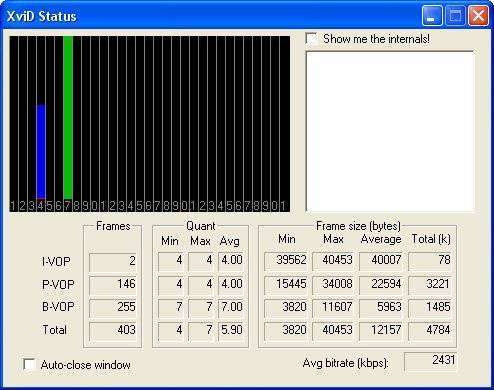

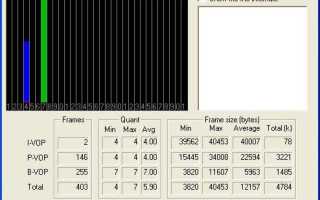

 Плата видеозахвата для камеры видеонаблюдения: как выбрать лучшую модель
Плата видеозахвата для камеры видеонаблюдения: как выбрать лучшую модель Устройство видеозахвата: обзор, виды, характеристики и отзывы
Устройство видеозахвата: обзор, виды, характеристики и отзывы Из чего можно сделать увлажнитель для воздуха в домашних условиях
Из чего можно сделать увлажнитель для воздуха в домашних условиях